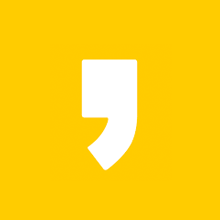많은 종류의 증명서를 온라인으로 열람할 수 있고 주민등록등본 인터넷 발급 pdf 요청을 하는 것도 가능합니다. 정부24시(구 민원24)를 방문하면 되는데, 방법을 알아두면 주민센터를 찾아가는 것보다 훨씬 간단하게 기록물을 발급하실 수 있을 거예요.
찾아가야 할 사이트의 바로 가기와 서비스를 이용하는 방법은 아래쪽에 세세하게 엮었으니, 필요하실 때 하단 정보를 확인해 주시기 바랍니다!
목차
- 사이트 이동 및 서비스 이용
- 오프라인으로 인쇄하는 방법
- 고객센터
주민등록등본 pdf 발급하는 곳
서두에서 넌지시 얘기를 했지만 정부24(구 민원24시)를 찾아가야 합니다. 꽁꽁 숨겨진 곳이 아니니, 포털에서 검색을 하면서 찾아갈 수 있어요. 아니면 주소창에 [gov.kr]을 입력해서 찾아가는 것도 가능하니, 편한 방식으로 페이지를 띄워주시면 될 것 같습니가.
페이지를 띄운 뒤에는 화면 중간 영역을 봐주세요. 자주 찾는 서비스 종류가 정리된 곳이 보일 거예요. 여기에서 첫 번째 메뉴를 누르면 발급하는 곳으로 연결됩니다.
- 다양한 종류의 기록물 열람이 가능하니, 어떤 증명서를 지원하는지 훑어보시는 것도 좋은 선택일 듯합니다!
메뉴를 누르면 안내 정보가 있는 곳으로 연결되는데, 주민등록등본 인터넷 발급 pdf 요청을 위한 기본 안내 정보이니 전체적으로 훑어보시면 좋을 것 같습니다. 신청 작성 예시까지 모두 확인하신 뒤에는 신청하기 버튼을 눌러서 본격적인 인터넷 발급 pdf 출력 과정을 시작하시면 됩니다.
정리
- 홈페이지[gov.kr] 이동
- 자주 찾는 서비스 중에서 필요한 기록물 선택
- 안내 정보 열람 후 신청하기 클릭
간단한 주민등록등본 인터넷 발급 pdf 요청 방법
신청하기 메뉴를 누르면 로그인을 하겠냐는 질문이 나오는데, 로그인을 하셔도 되지만 회원가입을 하는 것 자체가 조금 귀찮은 느낌이 있죠? 그러니 비로그인 방식으로 작업을 해주세요.
- 비로그인 방식도 사용자 확인을 합니다. 그러니 공동 인증서(구 공인 인증서) 금융 인증서와 같은 전자서명을 미리 준비해 주셔야 합니다.
이제 사용권에 대한 내용이 나옵니다. 동의해야 다음 단계로 넘어갈 수 있으니, 동의를 해주세요. 그리고 사용자 정보를 입력하는 부분이 나오는데, 여기에서는 빈칸을 채워주시기만 하면 됩니다.
그리고 주소, 발급 형태, 수령하는 방법, 대상자 등을 선택하고 입력하면 되는데, 딱히 어려운 부분은 보이지 않아요. 다만, 초본을 해야 하는지, 등본을 해야 하는지 조금 애매할 수 있는데, 차이는 다음과 같습니다.
- 초본에는 신청자 본인의 정보만 기록되며, 등본은 신청자를 포함한 세대 전원의 정보로 구성됩니다. 어떤 종류를 선택해야 하는지 모르겠다면, 제출해야 하는 기관에 문의하시면 안내를 해줍니다.
이렇게 사이트에서 요구하는 정보를 입력하면서 단계를 넘어가면 어느 순간 주민등록등본 인터넷 발급이 완료되어 있을 것입니다.
- 증명서를 PDF로 다운로드하고 싶은 경우 열람 화면에서 인쇄 메뉴를 누르고 프린터 목록 중 PDF 항목을 선택하시면 됩니다.
여담으로 이번에는 하나의 기록물을 얘기했지만, 정부24시에서 제공하는 모든 기록물 인터넷 발급 과정은 메뉴를 누르고, 정보를 채우기만 하면 됩니다.
- 함께 보면 좋은 글 : 민원24시를 통해 기본 증명서 요청하는 방법
정리
- 비로그인 방식으로 열람 진행
- 사용권 동의, 신청자 정보 입력, 기록물 형태 입력 등, 요구하는 정보 입력
- 처리 결과 확인 및 출력
-프린터를 PDF로 지정할 경우 파일 다운로드 가능
주민등록등본 발급이 어렵거나 출력할 프린터가 없는 경우
혹시 주민등록등본 인터넷 발급을 하고 종이에 인쇄를 해야 하는데 사이트와 호환되는 프린터가 없으시다면, 무인 민원 발급기를 사용하면 됩니다. 앞서 안내 정보가 있었던 곳으로 돌아와 주세요. 그리고 오른쪽 영역을 봐주세요. 그럼 무인 기기를 검색하는 메뉴가 있을 것입니다. 물론 클릭하면 됩니다.
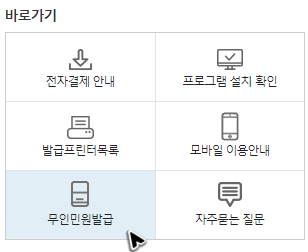
메뉴를 누르면 검색 상자가 있는 곳으로 연결될 거예요. 여기에서는 좁은 범위로 계신 곳 주변을 확인하시면 됩니다.
- 좁은 범위로 검색을 했을 때 사용할 수 있는 기기가 보이지 않는다면, 넓은 범위로 검색을 하시면 됩니다.
무인 기기의 경우 주민센터(동사무소)가 문을 닫아도 사용할 수 있는 것이 보통이고, 공동 인증서와 같은 전자서명을 준비하지 않아도 이용할 수 있기 때문에 여러모로 요긴한 구석이 있어요. 결정적으로 인쇄를 지원하기 때문에 종이에 기록된 증명서가 필요할 때 좋습니다.
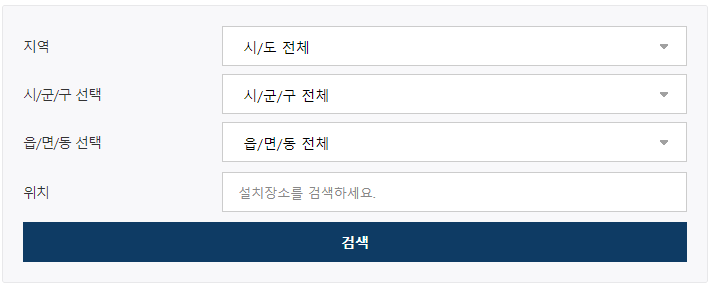
- 다만, PC를 켜고 인터넷으로 요청을 하는 것과 달리 수수료가 발생합니다. 엄청 부담스러운 수준은 아니지만, 미리 알아두시면 당황하시는 일은 없으실 것 같아요.
무인 기기의 경우 터치스크린에 나오는 버튼을 누르고, 정보를 입력하는 것이 전부이니, 기본 사용 방법은 어렵지 않습니다. 하지만 처음 사용할 땐 어려울 수도 있어요.
이럴 땐 주민센터가 문을 열어두고 있는 시간에 방문을 하시면 됩니다. 주변에 안내를 해주시는 분이 상주하고 있으니, 작업을 하다가 어려운 부분이 있으면 질문을 하면 됩니다. 물론 대기표를 뽑고 창구를 통해서 기록물 요청을 할 수도 있습니다.
비록 시간을 맞춰야 하고 대기하는 시간도 필요하지만, 안내해 주시는 분이 있으니 과정 자체는 제일 쉬울 거예요.
주민등록등본 인터넷 발급 신청이 어려운 경우
그러고 보니 민원24를 이용하기 위한 매뉴얼에 대해서 얘기를 하지 않았군요. 혹시 사이트를 이용하는 것이 어렵거나 시스템 오류가 있다면, 고객센터를 활용해 주세요.
우측 상단 고객센터 메뉴에 마우스 커서를 올리고 FAQ를 살펴보거나, 이용 방법을 확인하면 됩니다. 아니면 고객센터에 유선으로 연결해서 궁금한 부분을 물어볼 수도 있으니, 편한 방식을 선택해서 이용 정보를 확인하시면 될 것 같아요.
그리고 지금은 PC를 기준으로 얘기했지만, 플레이스토어에서 공식 앱을 받아서 사용할 수도 있습니다. 앱을 사용해도 PDF로 파일을 받을 수 있어요.
간단하게 주민등록등본 인터넷 발급을 하는 과정을 정리했는데, 주소 하나를 적어둔 것이 전부인 수준이었지만, 필요한 증명서를 요청하는 것에 조금은 보탬이 될 수 있었길 바라며 저는 여기서 물러나겠습니다. 감사합니다!